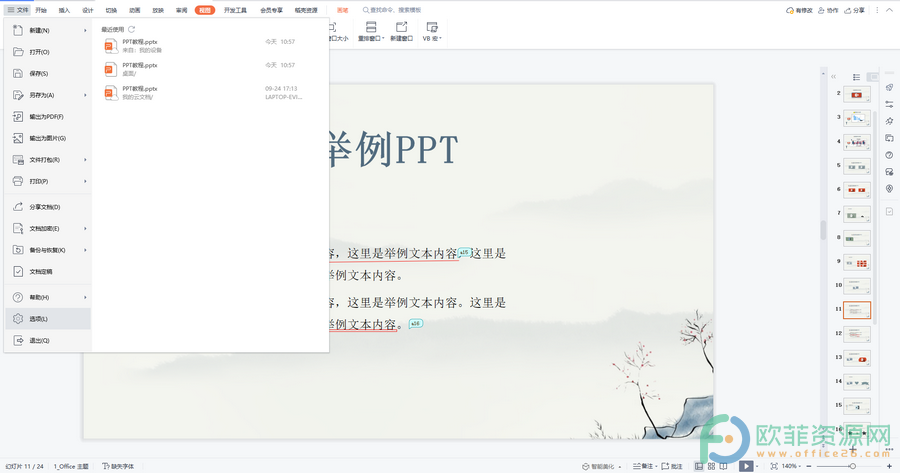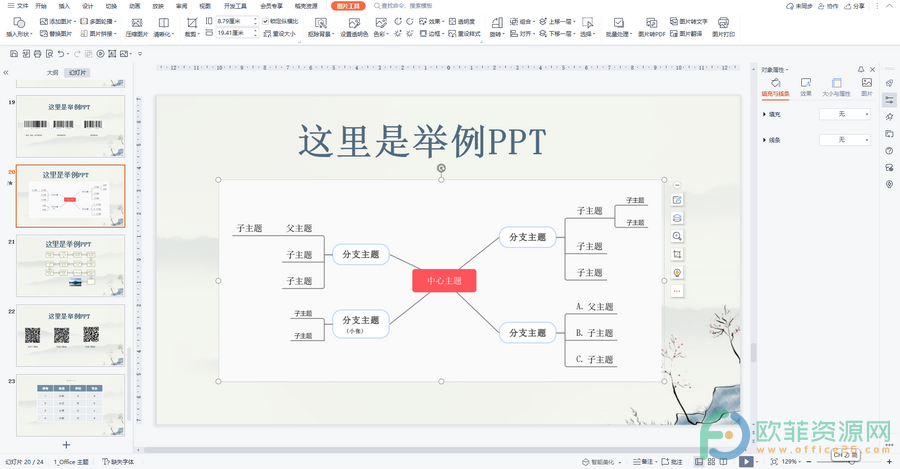WPS演示怎么将幻灯片背景图片进行保存操作教学。WPS软件中有一些自带的幻灯片背景图,有用户使用的时候觉得这些图片挺好看的,想要进行电脑本地的保存。那么这些图片如何去保存,一起来看看保存的操作方法分享吧。
操作教学
1、如何在wps演示模板中将我最喜欢的图片或阴影保存为图片。

2、右键单击鼠标选择“背景”选项。此步骤的目的是确认此图片是否为背景图片。
WPS备份文件存放位置怎么设置?
WPS备份文件存放位置怎么设置?在使用WPS软件的时候,为了文件的数据安全,防止忘记保存或软件闪退,可以去进行自动文件备份的设置。有用户不知道自动备份的文件保存的位置在哪里,接下来一起来看看使用的教学分享吧。

3、确认右边属性栏中的图片。

4、确认后,再次右键单击空白,然后单击选择“将背景另存为图片”。

5、设置图片的存储位置。
6、命名新图片和要保存的图片类型。

7、最后,单击“保存”。
WPS演示怎么将幻灯片内容打包文件夹操作分享
WPS演示怎么将幻灯片内容打包文件夹操作分享。我们在制作WPS演示文件的时候,有时候在里面导入了一些媒体文件,这个时候我们需要进行文件的打包,不然在播放的时候,就会缺少文件导致无法播放媒体文件。那么如何打包文件夹,来看看操作教程吧。